- ผู้เขียน Lauren Nevill [email protected].
- Public 2023-12-16 18:56.
- แก้ไขล่าสุด 2025-01-23 15:25.
การใช้อีเมลกลายเป็นนิสัยสำหรับหลาย ๆ คนมานานแล้ว สำหรับบางคน นี่เป็นเพียงความจำเป็น ตัวอย่างเช่น สำหรับการติดต่อทางธุรกิจ บ่อยครั้ง คนๆ หนึ่งมีกล่องจดหมายหลายกล่อง ทั้งส่วนตัว ที่ทำงาน เพื่อวัตถุประสงค์อื่น ด้วยเหตุนี้ จึงมักมีความจำเป็นต้องตั้งค่าการส่งต่อจดหมายทั้งหมดไปยังกล่องจดหมายเดียว
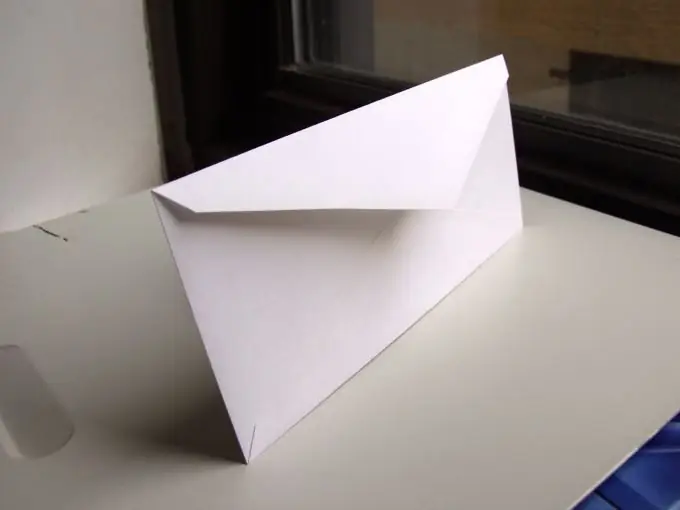
คำแนะนำ
ขั้นตอนที่ 1
เปิดในเบราว์เซอร์ของไซต์ที่คุณลงทะเบียนกล่องจดหมายที่คุณต้องการตั้งค่าการส่งต่อ ป้อนชื่อผู้ใช้และรหัสผ่านของคุณและป้อนอีเมล ค้นหาลิงค์ "การตั้งค่า" และไปที่มัน มีสองวิธีในการตั้งค่าการส่งต่อจดหมาย
ขั้นตอนที่ 2
วิธีแรกเหมาะสมกว่าถ้าคุณต้องการส่งต่อจดหมายทั้งหมดโดยไม่มีข้อยกเว้น ค้นหาส่วนย่อย "การส่งต่อ" หรือ "การส่งต่อ" ในการตั้งค่า ในฟิลด์ที่เกี่ยวข้อง ให้ป้อนที่อยู่อีเมลที่คุณต้องการตั้งค่าการส่งต่อ บันทึกการเปลี่ยนแปลงของคุณ
ขั้นตอนที่ 3
วิธีที่สองเหมาะถ้าคุณไม่ต้องการส่งต่อจดหมายทั้งหมด แต่เพียงบางส่วนเท่านั้น ค้นหาส่วนย่อย "ตัวกรอง" ในการตั้งค่า ที่นี่คุณสามารถสร้างตัวกรองได้ตั้งแต่หนึ่งตัวขึ้นไป เมื่อตรงตามเงื่อนไข ตัวอักษรบางตัวจะถูกเปลี่ยนเส้นทางไปยังกล่องจดหมายที่ระบุ ตัวอย่างเช่น ที่อยู่ไปรษณีย์เฉพาะที่ส่งจดหมาย หรือการมีอยู่ของคำบางคำในหัวเรื่องของจดหมายที่เข้ามาสามารถใช้เป็นเงื่อนไขการกรองได้
ขั้นตอนที่ 4
หากคุณต้องการตั้งค่าการส่งต่อของกล่องจดหมายหลายกล่องไปยังกล่องเดียว ในกรณีนี้ ฟังก์ชันการรวบรวมจดหมายอาจสะดวกกว่า ในการตั้งค่าคอลเลกชัน ให้ป้อนอีเมลที่คุณต้องการตั้งค่าการส่งต่อ ในการตั้งค่า ให้ค้นหารายการ "Mail collection" ในฟิลด์ที่เกี่ยวข้อง ให้ระบุที่อยู่กล่องจดหมายที่คุณต้องการส่งต่อจดหมายไปยังจดหมายนี้ คุณจะต้องป้อนรหัสผ่านสำหรับกล่องจดหมายแต่ละกล่องด้วย






